kostenloser RSS-reader für PDAs - pRSSreader
Der pRSSreader ist eine Software, um RSS-feeds mit dem PDA abonnieren zu können, die nicht nur das Format RSS (0.90, 0.91, 0.92 2.0) sondern auch RDF 1.0 und Atom 0.3 unterstützt.
Neben der einfachen User-Nutzung und den vielen Features besticht diese Freeware auch durch die minimale Hardware-Anforderung von 16 MB RAM und einer Prozessor-Leistung von 200 MHz.
Neben der einfachen User-Nutzung und den vielen Features besticht diese Freeware auch durch die minimale Hardware-Anforderung von 16 MB RAM und einer Prozessor-Leistung von 200 MHz.
Falls Sie keinen PDA besitzen, finden Sie am Ende des posts noch andere kostenlose RSS-reader für Mobilfunkgeräte.
Aber zunächst möchte ich Ihnen einige nützliche Funktionen des pRSSreader kurz vorstellen:
- caching:
Das offline-Lesen ist mittels caching möglich, wobei auch der Ort des caches (z.B. Speicherkarte) festgelegt werden kann.
Zusätzlich kann man bestimmen, ob auch Bilder gecached werden sollen.
Der "Cache Manager" ermöglicht mittels einfachem Klick, den gesamten cache oder den einzelner feeds zu löschen. - updates:
Feeds können manuell oder automatisch upgedatet werden, wobei bei letzterem auch das Intervall eingestellt werden. - today-screen:
Eine Integration in den "Heute Bildschirm" ist möglich.
Je nach Einstellung lassen sich die Anzahl der neuen, ungelesenen oder die gesamte Anzahl der Artikel einblenden (summary view) oder auch einzelne Artikel eines feeds anzeigen, wobei man bei letzterem zusätzlich vom today-screen durch die einzelnen feeds scrollen kann.
Dieses plugin ist kompatibel mit Pocket Breeze. - OPML Import/Export:
Man kann OPML-Dateien importieren bzw. die feeds, die mit dem pRSSReader abonniert worden sind als OPML-file exportieren. - Proxy Support:
unterstützt werden HTTP, SOCKS4 and SOCKS5 - HTTP-Authentifikation:
Falls feeds eine Authentisierung benötigen (username + password geschützt sind), kann diese ebenfalls beim Abonnieren mit abgespeichert werden. - HTML-Optimizer:
Verwendet man einen HTML-Optimierer, kann dieser entweder manuell eingegeben oder die Konfiguration für Skweezer benutzt werden. - Strukturierung:
Mehrere feeds lassen sich in einzelne Ordner ablegen. Mittels Angabe von keywords sind die Artikel auch personalisiert anzusehen.
Download und Spenden
Voraussetzung: PocketPC 2002, 2003/SE oder Windows Mobile 5.0
Neben einer Version mit deutscher Sprachführung werden auch viele andere Sprachen unterstützt.
Den Download der exe- oder cab-Datei sowie die Möglichkeit, für diese [wirklich tolle] Freeware zu spenden, findet man unter:
http://pda.jasnapaka.com/prssr/
Neben einer Version mit deutscher Sprachführung werden auch viele andere Sprachen unterstützt.
Den Download der exe- oder cab-Datei sowie die Möglichkeit, für diese [wirklich tolle] Freeware zu spenden, findet man unter:
http://pda.jasnapaka.com/prssr/
Die nachfolgende Anleitung bezieht sich auf die Version für WindowsMobile 5.0 in englischer Sprache.
Bitte beachten Sie, dass bei der Verwendung dieser Software (v.a. beim Updaten) Daten übertragen werden, wodurch Kosten entstehen können.
Bitte beachten Sie, dass bei der Verwendung dieser Software (v.a. beim Updaten) Daten übertragen werden, wodurch Kosten entstehen können.
Hinzufügen von feeds
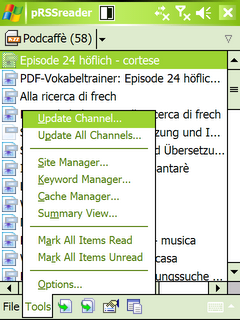 Mittels "Tools" und "Site Manager" gelangt man zu der Maske, die dazu dient, Seiten zu suscriben (Add), die man lesen möchte (siehe Bild links und unten links).
Mittels "Tools" und "Site Manager" gelangt man zu der Maske, die dazu dient, Seiten zu suscriben (Add), die man lesen möchte (siehe Bild links und unten links).Mit diesem context menu lassen sich später auch die feeds editieren (Edit) oder löschen (Remove).
Möchte man eine bestehende OPML-Datei importieren ist dies ebenfalls im "Site Manager" möglich (siehe Bild links unten).
Ich rate dazu, nachdem man seine feeds abonniert und personalisiert hat, diese als OPML-Datei zumindest einmal zu exportieren und auf seinen PC zu übertragen, um so eine "Sicherheits-Kopie" für eventuellen Verlust oder Funktions-Unfähigkeit des Mobilfunkgerätes zu erstellen. [Das spart später vielleicht einmal viel Zeit... und Nerven.]
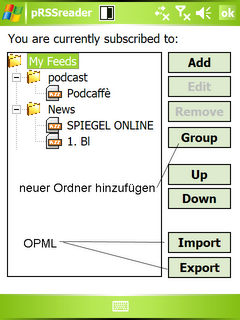
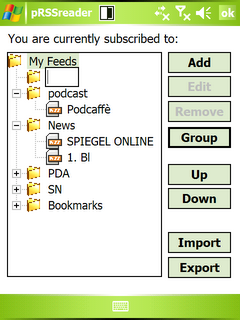
Zuerst sollte man entscheiden, ob Ordner erstellt werden sollen, um so seine abonnieren feeds zu strukturieren. Da man auch Unterordner erstellen kann, ist darauf zu achten, dass man zuerst "My feeds" anklickt und dann erst "Group" angeklickt wird (siehe Bilder).
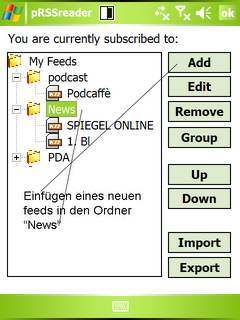 Um einen feed hinzuzufügen, wählt man "Add". Soll sich dieser feed in einem bestimmten Ordner befinden, muss vorher auf den Ordner geklickt werden (siehe Bild links).
Um einen feed hinzuzufügen, wählt man "Add". Soll sich dieser feed in einem bestimmten Ordner befinden, muss vorher auf den Ordner geklickt werden (siehe Bild links).Der feed kann nun offline oder online hinzugefügt werden. Je nachdem, ob das Mobilfunkgerät mit dem Internet verbunden ist, muss hier ausgewählt werden.
Als nächstes erfolgt die Eingabe der URL des feeds mit anschliessendem "Hinzufügen" ("Add").
Also beispielsweise:
http://pdasammelsurium.blogspot.com/rss.xml
Anpassen der Optionen für jeden einzelnen feed
Das Anpassen der Optionen für einen feed erfolgt über das Markieren des entsprechenden feeds und "Edit". Mittels der einzelnen sechs Reiter lassen sich nun einstellen:
- General: Umbenennen des feeds
- Options: Festlegung, ob dieser feed auf dem today-screen angezeigt werden und ob ein automatisches update-Intervall bestehen soll (bei "ja" mit Auswahl des Intervalls).
- Caching: Bestimmung, ob dieser feed für offline-Lesen gecacht und ob Bilder miteinbezogen werden sollen. Zusätzlich kann auch festgelegt werden, ob ab einer bestimmten Grösse (MB) die Inhalte nicht mehr gespeichert werden sollen.
- Description: Wer gerne eine Beschreibung wünscht...
- Authentifikation: Eingabe des username und password, falls ein feed geschützt ist

Wenn Sie beispielsweise den RSS-feeds abonniert haben, um sich die Fussball-Ergebnisse anzeigen zulassen, empfehle ich kurz vor Spielbeginn, diesen feed für die Dauer des Spiels auf dem today-screen anzeigen zulassen und vor allem, dass der feeds sich automatisch aktualisiert wird ( "Option").
Weitere Informationen dazu können unter "live Fussball-Ergebnisse auf dem Handy oder PDA sehen" (interner Link) nachgelesen werden
Weitere Informationen dazu können unter "live Fussball-Ergebnisse auf dem Handy oder PDA sehen" (interner Link) nachgelesen werden
Foto mit freundlicher Unterstützung von photocase.com
keywords
Unter "Tools" + "Keyword Manager" können die keywords festgelegt werden
Werden keywords für feeds vergeben, ist der pRSSreader auch in der Lage, nur die feeds anzuzeigen, die diese Schlagwörter enthalten.
Werden keywords für feeds vergeben, ist der pRSSreader auch in der Lage, nur die feeds anzuzeigen, die diese Schlagwörter enthalten.
Abonnieren von podcasts
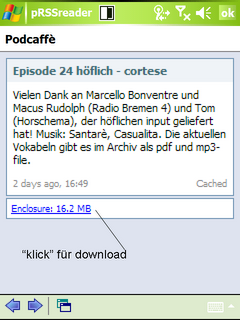
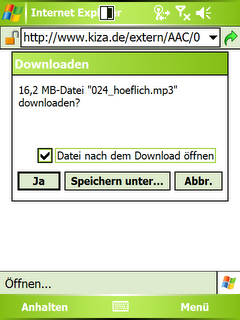
Natürlich lassen sich auch podcast abonnieren. Allerdings müssen diese vor dem Anhören bzw. Ansehen manuell gedownloadet werden.
Vorschläge für einige nützliche podcasts, die man abonnieren kann, sind zu finden unter "Podcast - TV-Sendungen umsonst auf dem Handy oder PDA empfangen" (interner Link).
Vorschläge für einige nützliche podcasts, die man abonnieren kann, sind zu finden unter "Podcast - TV-Sendungen umsonst auf dem Handy oder PDA empfangen" (interner Link).
generelle Einstellungen
Unter "Tools" + "Options" lassen sich die Einstellungen für die Software vornehmen. Auch hier erfolgt die Navigation über die einzelnen Reiter. Diese Einstellungen sollten man unbedingt an seinen Bedarf anpassen.
Besonders zu beachten sind die Einstellungen im Reiter "Cache" (siehe Bild unten links). Hier kann festgelegt werden, wohin (z.B. Speicherkarte oder/und extra Ordner) die Daten für das offline-Lesen gespeichert werden sollen.
Um Speicherplatz zu sparen, können auch nur die neuen Eintrage gespeichert und der cache vor dem Update geleert werden.
Besonders zu beachten sind die Einstellungen im Reiter "Cache" (siehe Bild unten links). Hier kann festgelegt werden, wohin (z.B. Speicherkarte oder/und extra Ordner) die Daten für das offline-Lesen gespeichert werden sollen.
Um Speicherplatz zu sparen, können auch nur die neuen Eintrage gespeichert und der cache vor dem Update geleert werden.
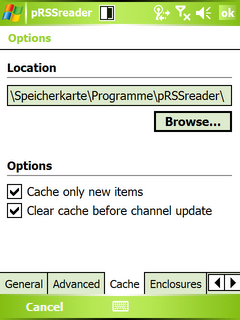
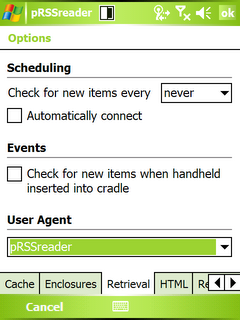
Die Option für automatisches updaten aller feeds läßt sich über den Reiter "Retrieval" festlegen (siehe Bild oben rechts).
Möchte man einen bereits installierten, zusätzlichen Browser zum Anzeigen der Artikel verwenden, kann dieser über diesen Reiter und ebenfalls über den Reiter "Reading" eingebunden werden.
Möchte man einen bereits installierten, zusätzlichen Browser zum Anzeigen der Artikel verwenden, kann dieser über diesen Reiter und ebenfalls über den Reiter "Reading" eingebunden werden.
Update der feeds und Lesen von Artikeln
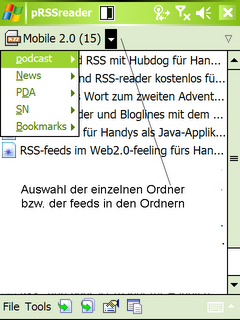
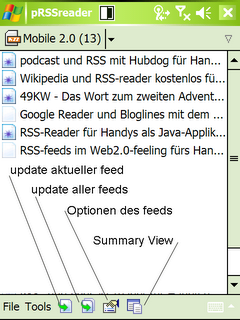
Mittels Button lassen sich entweder einzelne feeds oder alle aktualisieren.
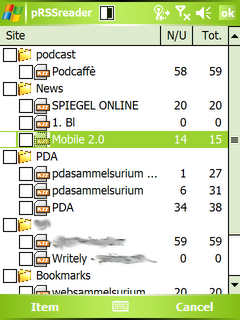 Ein weiterer Button führt direkt zum "Summary View" (siehe Bild links bzw. oben rechts).
Ein weiterer Button führt direkt zum "Summary View" (siehe Bild links bzw. oben rechts).Hier lässt sich ein netter Überblick über die Anzahl der gelesenen bzw. ungelesenen Artikel innerhalb eines feeds einsehen.
Gleichzeitig kann man alle Artikel als gelesen/ungelesen markieren oder auch nur einzelne feeds updaten.
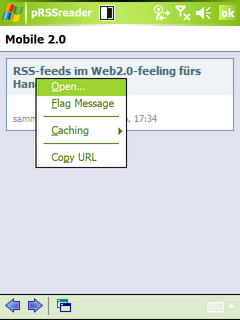 Einzelne Artikel können mit drei Stati bezeichnet werden (neu, ungelesen und gelesen).
Einzelne Artikel können mit drei Stati bezeichnet werden (neu, ungelesen und gelesen).Nach dem Aufrufen (mittels klick) eines Artikels, kann dieser auch markiert werden ("Flag Message").
Besonders sinnvoll (vielleicht um sich eine Notiz zu schreiben oder um einen Artikel per email zu versenden) ist auch die Option, die URL des Eintrages zu kopieren (siehe Bild links).


lesen Sie in dieser Reihe als letzten post noch:
Verpasst haben Sie:
- Einleitung
- Freeware-Überblick: RSS- und Podcast-reader
- News als RSS-feed
- Tipps und Tricks zum Personalisieren von feeds
- Bookmarks für Handy- und PDA-Browser
- live Fussball-Ergebnisse sehen
- Podcast - TV-Sendungen umsonst auf dem Handy oder PDA empfangen
- RSS-feeds im Web2.0-feeling fürs Handy - WidSets (Java)
- RSS-Reader als Java-Client
- RSS-feeds über den mobilen Browser lesen - Bloglines und Google Reader
- kostenlos offline Wikipedia und RSS-Reader für Handys und PDAs - MobiPocket Reader (Symbian, WindowsMobile, Blackberry, Palm)
- podcast und RSS mit Hubdog für Smartphone und PDA



















0 Kommentare:
Post a Comment